Jitsi Meet:自由开源的视频会议解决方案,无需设置即可免费使用
Jitsi Meet 是一个开源视频会议服务,你可以免费使用它来组织在线课程、会议和聚会。你也可以在自己的服务器上托管 Jitsi。
在 COVID-19 大流行期间,远程工作趋势显著增长。无论你是否喜欢,视频会议对于个人和企业都是一个很好的解决方案。
在过去的几个月中,非常流行的视频会议服务之一就是 Zoom。但是,关于 Zoom 视频通话存在很多安全和隐私问题。
因此,选择一个安全且易于使用的视频会议应用来完成工作是很重要的。我敢肯定有很多选择,但是在这里,让我们看一下开源选项 Jitsi Meet。
Jitsi Meet:免费使用的开源视频会议服务
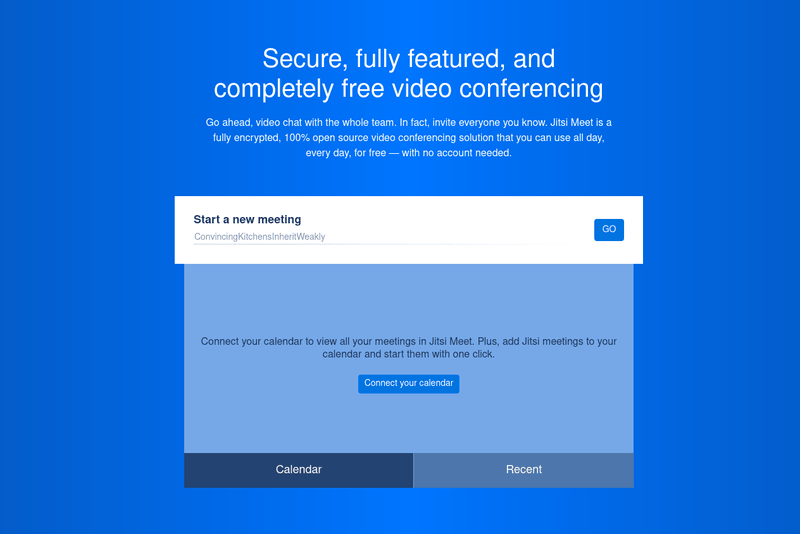
Jitsi Meet 是开源语音、视频会议和即时消息服务 Jitsi 集合的一部分。
通过 Jitsi Meet,你可以即刻主持群组视频通话(即视频会议),你甚至都不需要建立帐户。
对于桌面端,它是基于浏览器的,但它以 AppImage 的形式为 Linux 提供了一个基于 Electron 的桌面应用。它也可以用在 Windows 和 macOS 上。
对于智能手机,它提供了 iOS 和 Android 应用,你可以分别从 App Store 和 Play Store 进行安装。除了这些,你还可以在开源 Android 应用商店 F-Droid 中找到它。
如果你想更进一步,你可以在你的服务器上部署 Jitsi Meet。对于那些不想使用第三方服务器的企业来说,这是理想的选择,即使该服务器来自软件开发商。
Jitsi Meet 的功能

Jitsi Meet 简单但功能丰富。这是你将获得的功能:
- 不需要用户注册
- 使用 Etherpad 共同编辑文档
- 能够自己部署
- 支持集成 Slack 和 Rocket.chat
- 如果需要,提供密码保护
- 端到端加密(beta 版)
- 背景模糊(beta 版)
- 录音选项
- 直播流支持
- YouTube 视频分享
- 查看用户的网络状态
- 集成 Google 和 Microsoft 日历
- 聊天功能
- 屏幕共享
- 支持国际连接拨入
- 你可以稍后继续视频通话,而无需会议代码
- 低带宽模式选项
- Jitsi 可选的桌面版本
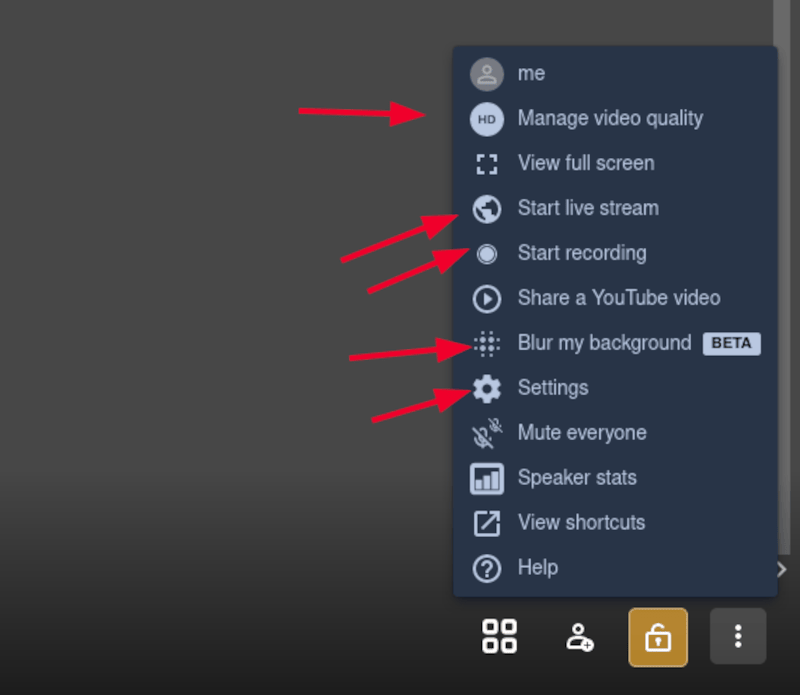
出于显而易见的原因,你在移动应用上只能找到较少的功能。
请注意,端到端加密仍处于 beta 阶段。但是,即使没有它,Jitsi Meet 也应该是一个隐私友好且安全的视频会议解决方案。
在移动设备上,我只希望它有屏幕共享功能。除此之外,其他所有功能都很好。
如何使用 Jitsi Meet?

要使它在 Linux 上运行,你不需要做任何其他事情。你只需要前往它的官方 Jitsi Meet 实例,然后输入会议名称即可创建或加入。
如果您使用的是基于 Electron的应用程序,则完全一样。 使用桌面应用程序时的外观如下:
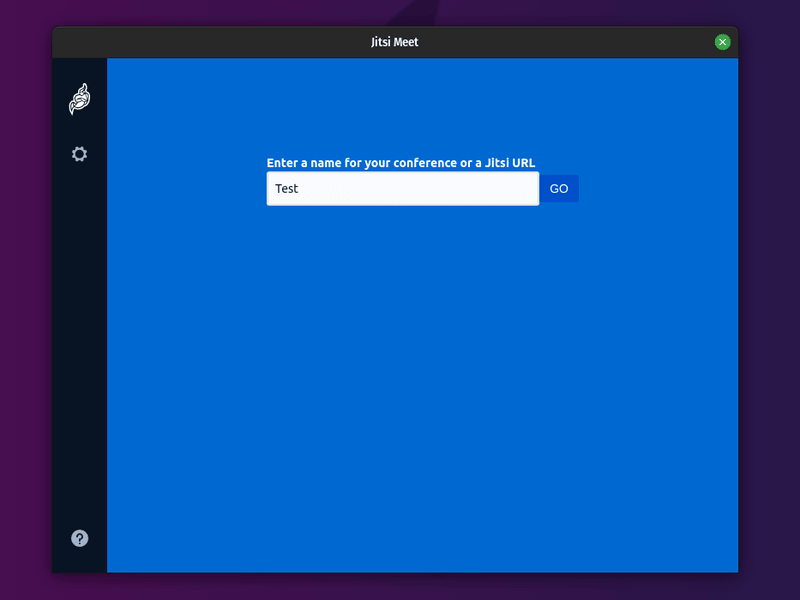
如你在上面的截图中所见,你还可以找到你最近使用的会议室的列表,这样就不必再次输入或创建会议室。
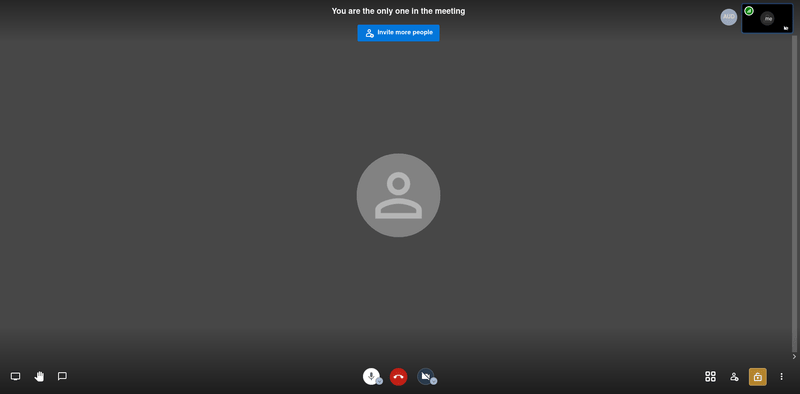
如果你要创建它,那么最好使用唯一的名称,并且如果你不需要其他任何人意外加入,那么还应为其添加密码保护。

如果你要参加其他人的会议,只需询问会议名称或会议链接即可使用台式机或智能手机轻松加入。
除了少一些功能,它与桌面端的工作方式相同。我已经使用了一段时间,并且还鼓励和培训了我父亲的单位(我们的附近学校)使用 Jitsi Meet 主持在线课程。
即使有最多 75 名参与者的限制,它的表现也很好,而且工作良好。
总结
如果你希望托管自己的 Jitsi 实例,建议你遵循它的官方自托管指南来启动并运行它。你还可以在它的 GitHub 页面中找到实例列表。
Jitsi Meet 是个了不起的开源视频会议应用。它是 Zoom 和其他此类视频通话服务的一种隐私保护替代方案。
我还建议查看 NextCloud,它是 MS Office 365 的开源替代方案。
你如何看待 Jitsi Meet?你尝试过了吗?你最喜欢的视频会议工具是什么?
via: https://itsfoss.com/jitsi-meet/
作者:Ankush Das 选题:lujun9972 译者:geekpi 校对:wxy
仅有一条评论